
- •Часть 1.
- •Запуск сервера Microsoft dhcp
- •Конфигурирование клиента для использования dhcp
- •Авторизация сервера dhcp
- •Конфигурирование сервера dhcp
- •Агент ретрансляции dhcp-запросов
- •Служба wins
- •Установка службы wins
- •Настройка клиента wins
- •Просмотр записей, зарегистрированных в бд сервера wins
- •Служба rras
- •Виртуальные частные сети
- •Часть2. Служба резервного копирования Архивирование и восстановление файловых ресурсов
- •Архивирование и восстановление состояния системы
Виртуальные частные сети
Виртуальные частные сети (Virtual Private Networks) — технология создания защищенных подключений между компьютерами, подключенными к публичным сетям (например, к сети Интернет).
Рассмотрим пример на рис.
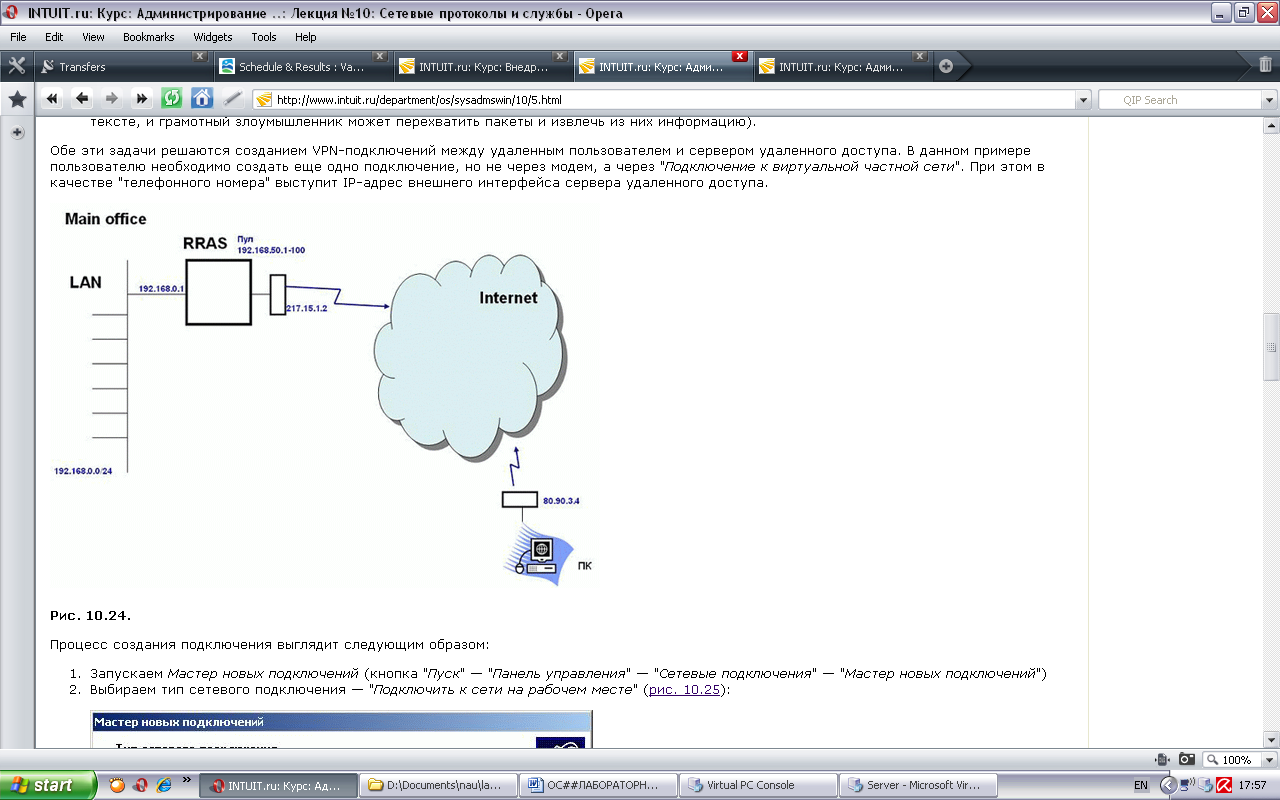
Допустим, некий мобильный пользователь желает подключиться к корпоративной сети. Он может это сделать, подключившись к корпоративному серверу удаленного доступа по коммутируемой телефонной линии. Однако, если пользователь находится в другом городе или даже другой стране, такой звонок может обойтись очень дорого. Может оказаться значительно дешевле подключиться к сети Интернет через местного Интернет-провайдера. Корпоративная сеть, в свою очередь, тоже имеет свое подключение к Интернет. В этом случае нужно решить две задачи:
как получить доступ в корпоративную сеть (в данном примере IP-адреса корпоративной сети принадлежат к диапазону внутренних адресов и пакеты от мобильного пользователя не смогут попасть в эту сеть);
как защитить данные, передаваемые через Интернет (все сетевые пакеты, передаваемые через Интернет, содержат информацию в открытом тексте, и грамотный злоумышленник может перехватить пакеты и извлечь из них информацию).
Обе эти задачи решаются созданием VPN-подключений между удаленным пользователем и сервером удаленного доступа. В данном примере пользователю необходимо создать еще одно подключение, но не через модем, а через "Подключение к виртуальной частной сети". При этом в качестве "телефонного номера" выступит IP-адрес внешнего интерфейса сервера удаленного доступа.
Процесс создания подключения выглядит следующим образом:
Запускаем Мастер новых подключений (кнопка "Start" — "Control Panel" — "Network Connections" — "New Connections Wizard")
Выбираем тип сетевого подключения — "Подключить к сети на рабочем месте":
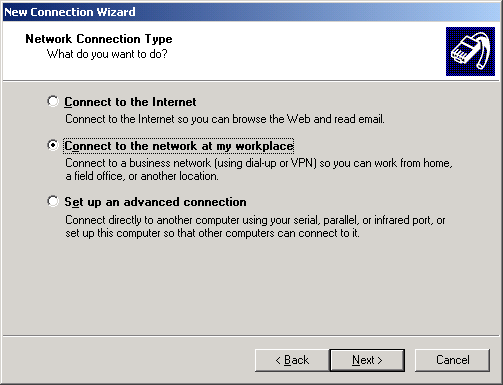
Выбираем способ сетевого подключения — "Подключение к виртуальной частной сети":
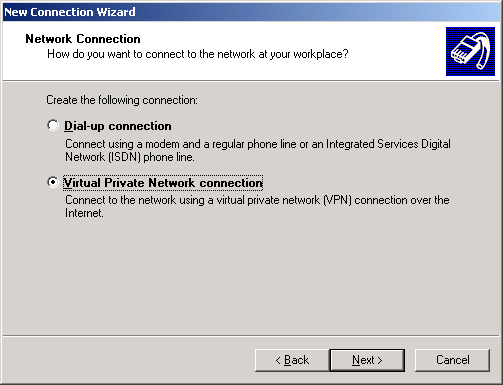
Задаем имя подключения.
Указываем VPN-сервер (имя или IP-адрес; в данном примере — 217.15.1.2):
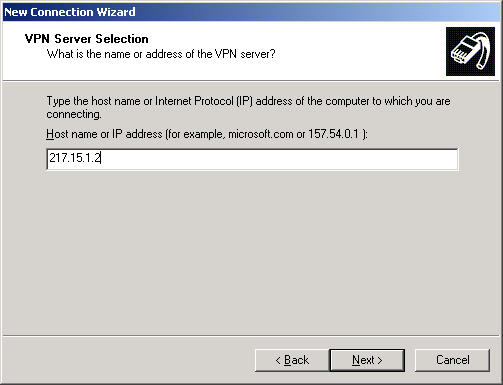
Определяем доступность ярлычка этого подключения (для данного пользователя или для всех пользователей).
Нажимаем кнопку "Finish".
Вводим имя и пароль пользователя, нажимаем кнопку "Подключение":
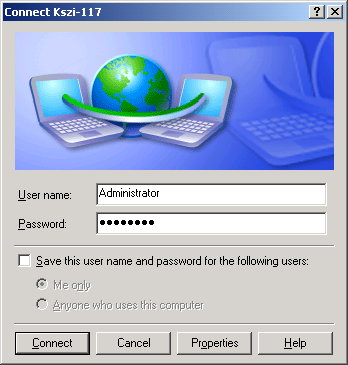
Если все настройки сделаны правильно, то будет установлено соединение с корпоративным сервером удаленного доступа. Сетевая конфигурация будет такая, как изображено на рис.:
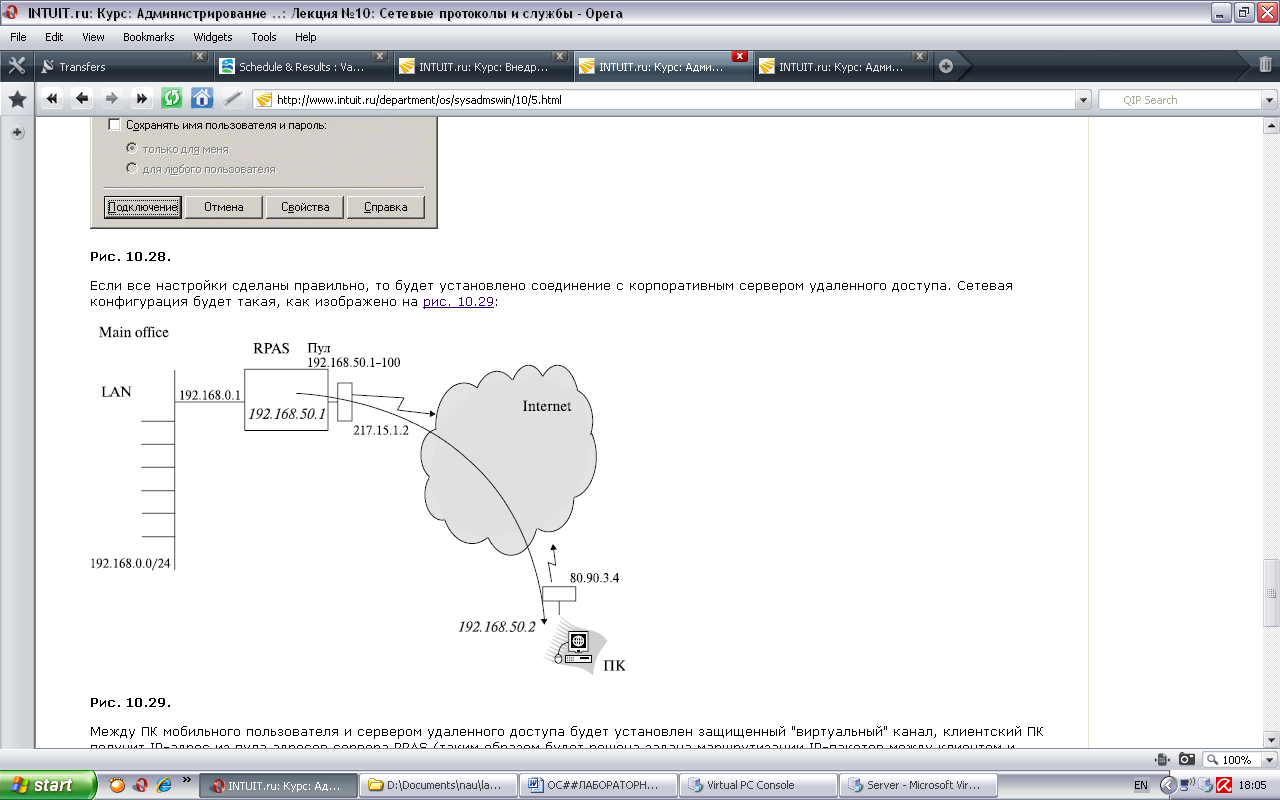
Между ПК мобильного пользователя и сервером удаленного доступа будет установлен защищенный "виртуальный" канал, клиентский ПК получит IP-адрес из пула адресов сервера RRAS (таким образом будет решена задача маршрутизации IP-пакетов между клиентом и корпоративной сетью), все пакеты, передаваемые между клиентом корпоративной сетью, будут шифроваться.
Аналогично можно создать защищенное виртуальное подключение между двумя офисами корпоративной сети, подключенными к различным Интернет-провайдерам:
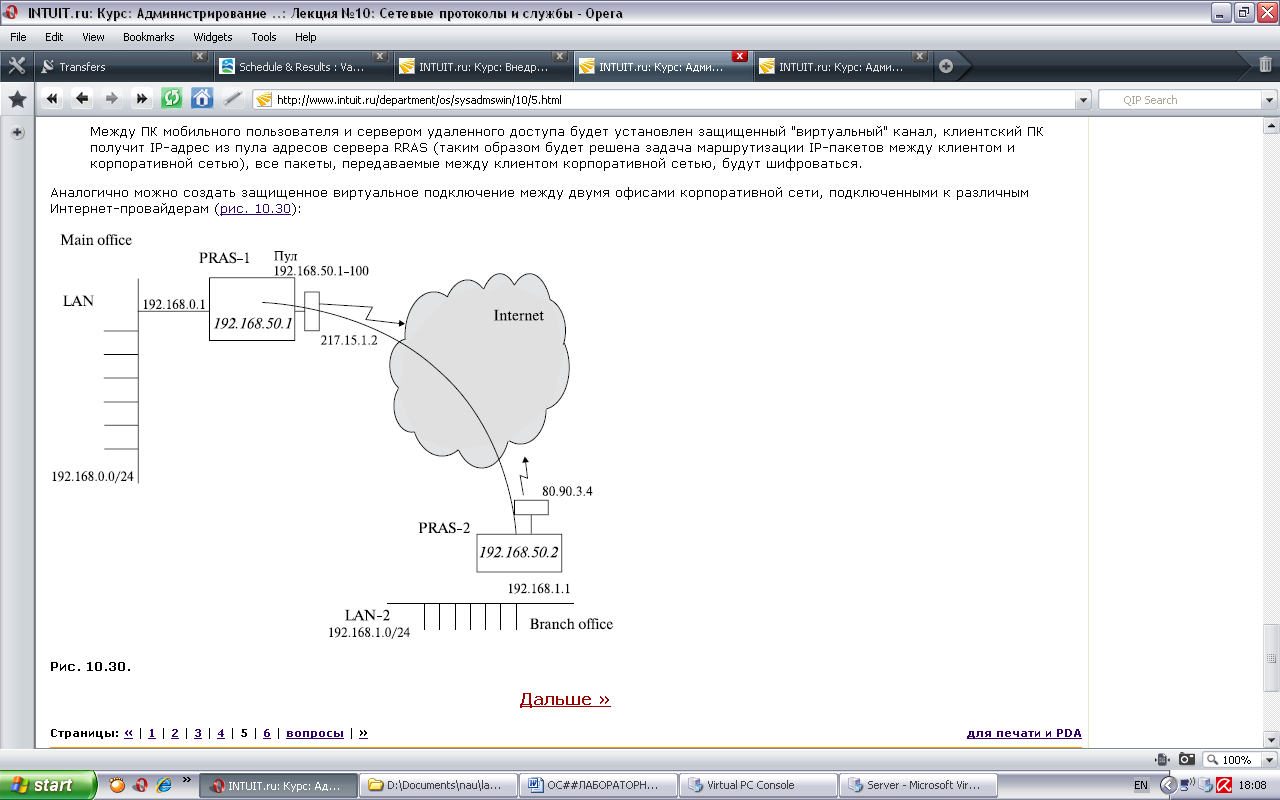
Технологии виртуальных частных сетей
Для создания виртуальных частных сетей в системах семейства Windows используются два различных протокола — PPTP разработки корпорации Microsoft (Point-to-Point Tunneling Protocol) и L2TP, объединивший лучшие черты протоколов PPTP и L2F компании Cisco (Level 2 Tunneling Protocol). Основной принцип работы обоих протоколов заключается в том, что они создают защищенный "туннель" между пользователем и корпоративной сетью или между двумя подсетями. Туннелирование состоит в том, что пакеты, передаваемые в защищенной сети, снабжаются специальными заголовками (у обоих протоколов свои заголовки), содержимое данных в этих пакетах шифруется (в PPTP — алгоритмом MPPE компании Microsoft, в L2TP — технологией IPSec), а затем пакет, предназначенный для защищенной корпоративной сети и имеющий заголовок с IP-адресами внутренней корпоративной сети, инкапсулируется в пакет, передаваемый по сети Интернет и имеющий соответствующий заголовок и IP- адреса отправителя и получателя.
Отличия между двумя протоколами следующие:
алгоритмы шифрования (MPPE для PPTP, IPSec для L2TP);
транспортная среда (PPTP работает только поверх протокола TCP/IP, L2TP может работать также поверх протоколов X.25, Frame Relay, ATM, хотя реализация L2TP в системе Windows работает только поверх TCP/IP);
L2TP осуществляет взаимную аутентификацию обеих сторон, участвующих в создании защищенной сети, для это используются сертификаты X.509 или общий секрет (preshared key). Общий секрет (предварительный ключ) реализован начиная с версии Windows 2003, устанавливается в Свойствах службы RRAS на закладке "Безопасность".
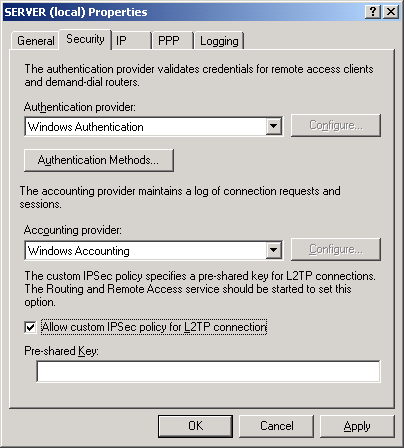
Политики удаленного доступа
Как уже говорилось выше, в основном режиме домена Windows 2000/2003 разрешениями на подключения к службе удаленного доступа можно управлять с помощью политик удаленного доступа. Напомним, что политики удаленного доступа применяются к учетной записи пользователя при его попытке подключиться к службе удаленного доступа только в том случае, если в Свойствах этой учетной записи указано "Управление на основе политики удаленного доступа". Если в явном виде указано разрешение или запрет подключения, то политики не проверяются.
Каждая политика состоит из трех компонент:
Условия (Conditions) — определяются условия подключения пользователя (в сетях на базе MS Windows Server наиболее интересные условия — день недели и время, а также членство в определенной группе);
Профиль (Profile) — определяются некие параметры подключения (например, тип аутентификации или вид коммуникаций);
Разрешения (Permissions) — разрешить или запретить подключение.
В начале проверки политики всегда проверяются условия — если ни одно из условий не совпадает с параметрами учетной записи пользователя, то происходит переход к следующей политике. Если условия совпали, то проверяются параметры профиля подключения, если параметры политики и пользователя не совпадают, то также происходит переход к следующей политике. Если же параметры профиля совпали и данная политика разрешает подключение, то пользователю выдается разрешение на подключение к серверу удаленного доступа. Если же политика запрещает подключение, то пользователю выдается отказ на подключение к серверу.
